
En el mes de julio, justamente el día 13, el espacio de almacenamiento en OneDrive pasará para muchos usuarios de los 15GB a los 5GB. También, para aquellos con una suscripción a Office 365, verán reducido el espacio de ilimitado a 1TB.
Por esto mismo vamos a compartir con vosotros algunos pasos para ayudaros a reducir el espacio usado que tengáis en la cuenta de OneDrive de Microsoft, un servicio que funciona francamente bien y que se encuentra posicionado como uno de los mejores en estos momentos. Así que pasemos a conocer esos consejos que os vendrán muy bien.
Primer paso: «Administrar almacenamiento»
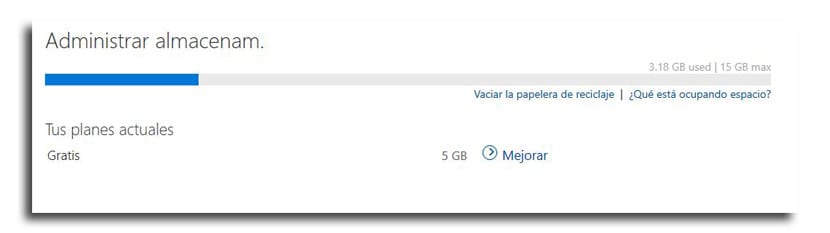
Nos dirigimos a «Administrar Almacenamiento» y allí encontramos un resumen total del espacio que tenemos disponible y el usado. Si ese espacio usado no sobrepasa de los 5GB no debieras de preocuparte, aunque siempre viene bien saber que archivos tenemos que se están encargado de ocupar en demasía un almacenamiento que podríamos usar para otros menesteres.
Segundo paso: «Qué está ocupando espacio?
En la gestión del almacenamiento encontramos un interesante enlace llamado «¿Qué está ocupando espacio?». Si lo pulsamos nos dirigimos a un espacio en el que podremos encontrar los archivos que mayor espacio ocupan en nuestra cuenta de OneDrive y nos ayudará a decidir cuáles son los que queremos eliminar para liberar algo de espacio.

Rápidamente veremos cuáles son los archivos que más espacio ocupan, por lo que pasaremos a borrarlos si lo vemos así consecuente.
Tercer paso: Borra la papelera de reciclaje
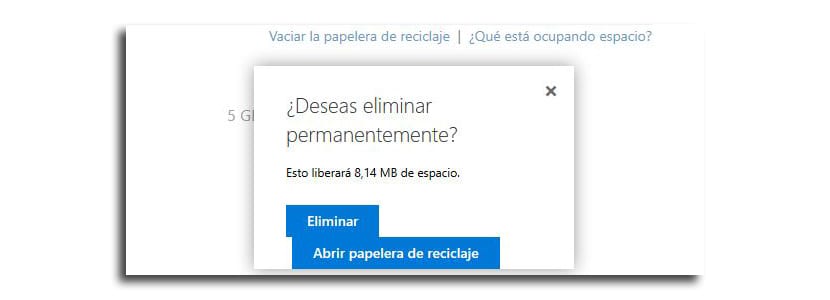
Justo al lado de «¿Qué está ocupando espacio?» podéis encontrar la papelera de reciclaje que, si tiene archivos, podéis borrarla de forma permanente. Esta papelera forma de igual manera que en vuestro PC. Cuando borráis algún archivo este pasará a la papelera que luego deberéis de borrar también.
Como siempre, podréis adquirir más espacio si veis que no queréis borrar ningún archivo; por 2€ al mes podéis adquirir 50GB.